
こんにちは~。「デザインもできるシステムエンジニア」のあつもり(@atumori17)です。今日も業務効率化のアイデアを発信していきますっ!
今日は初心者向けにVisual Studio 2017 Community無料版のインストール方法を紹介していきたいと思います。Visual StudioとはMicrosoftが提供する統合開発環境(IDE)のことです。
統合開発環境があればプログラムのコーディングからデバッグ、ビルドしてプログラムを生成するところまで開発に必要なことを全て行うことができます。つまりVisual Studioをインストールすれば、アプリケーションが作れちゃうってことですね。
MicrosoftのWEBサイトで無料版が公開されていますので、インストールしない手はありませんよっ。
目次
Visual Studio 2017 無料版のインストール手順
それではさっそくVisual Studio 2017 無料版のインストール方法を解説していきます。まずはインストーラーをダウンロードしましょう。
Visual Studio公式サイトからインストーラーをダウンロードする
マイクロソフトのVisual Studio公式サイトにアクセスします。
今回ダウンロードするのは「Visual Studio 2017 Community」ですので、左下の「無償ダウンロード」ボタンをクリックします。
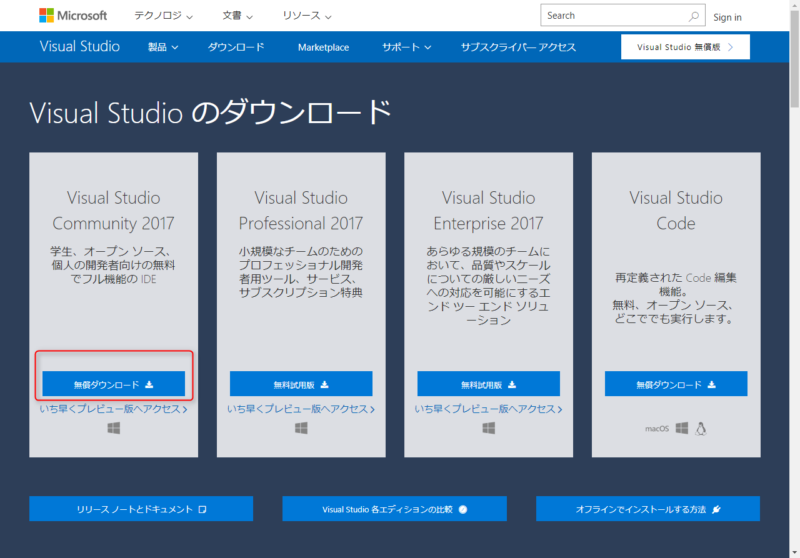
するとダウンロードが始ります。
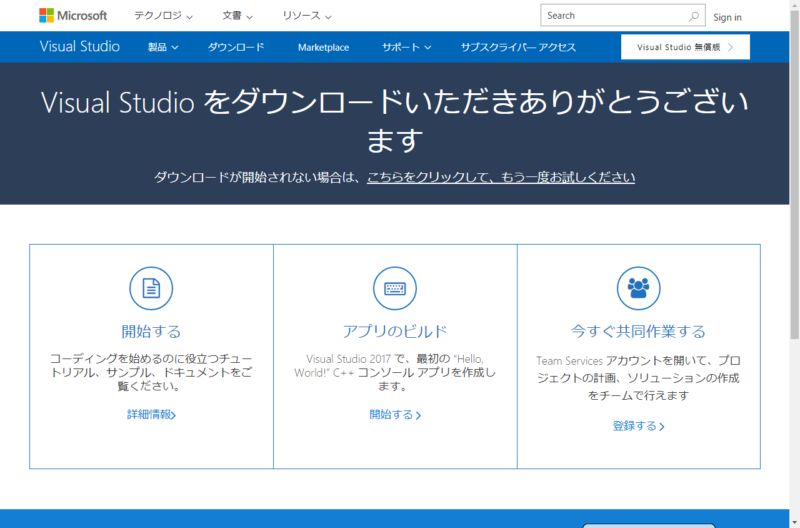
インストーラーを起動してインストールする
ダウンロードが終わったらインストーラーを起動します。するとプライバシーに関してのメッセージが表示されるので「続行」ボタンをクリックします。
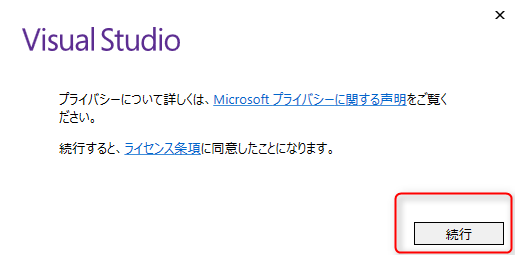
インストールしたい機能にチェックを入れます。Windowsアプリの開発なら「.NETデスクトップ開発」、Webアプリの開発なら「ASP.NETとWeb開発」というような感じです。
必要な機能にチェックを入れたら右下のインストールボタンをクリックします。
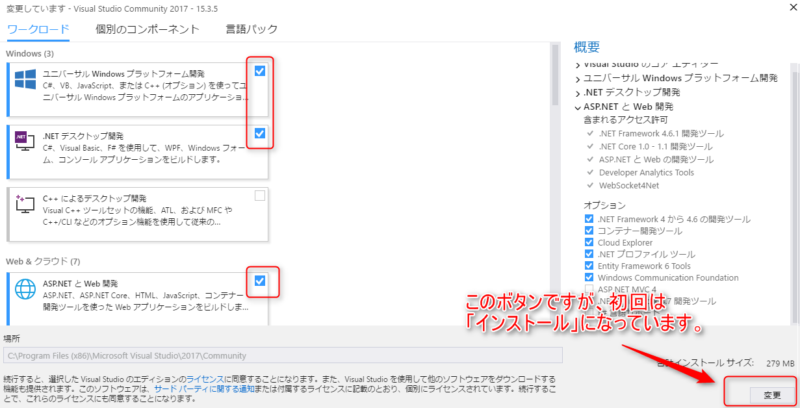
機能は後からでも追加インストールできます。まずは必要最低限の機能をインストールしておき、必要に応じて後からインストールするのがいいでしょう。
インストールボタンをクリックするとインストールが始ります。進捗状況がプロレスバーで表示されます。回線状況にもよりますが結構時間がかかります。
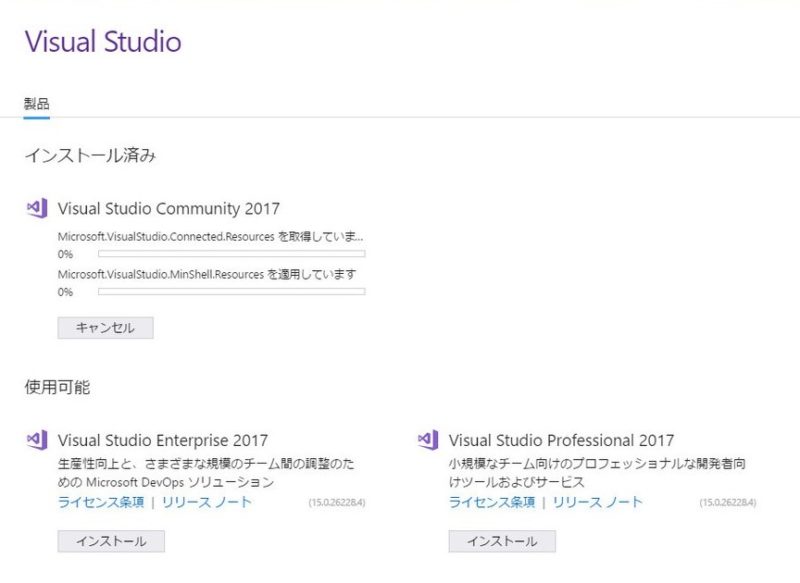
しばらくするとインストールが完了します。
今回は
- ユニバーサルWindowsプラットフォーム開発(UWP)
- .NETデスクトップ開発
- ASP.NETとWeb開発
の3つの機能をインストールしました。かかった時間は1時間弱、インストールサイズは約10GBでした。
Visual Studioを起動してみる
それではインストールしたVisual Studioを起動させてみます。まずは起動ボタンをクリックします。
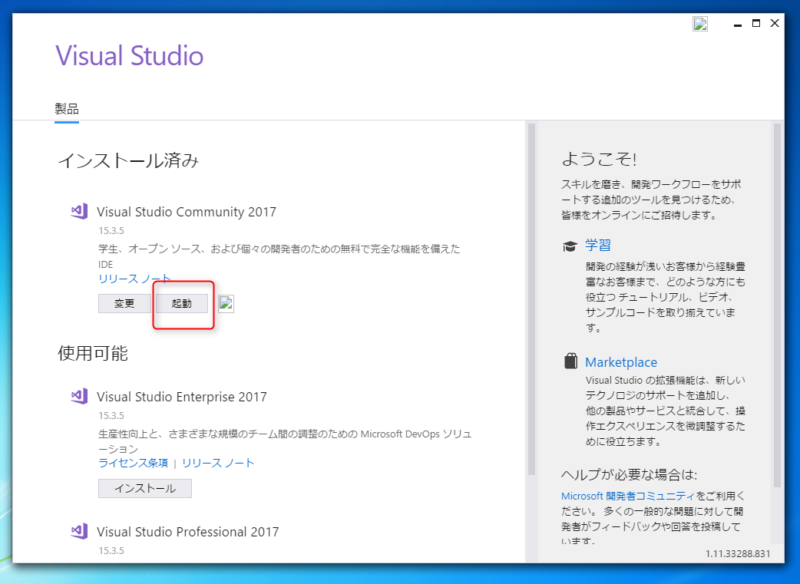
この時、初回起動時のみマイクロソフトのアカウントでのログインを求められます。アカウントを持っている場合は「サインイン」ボタンをクリック、ない場合は「後で行う」または「サインアップ」をクリックしてください。
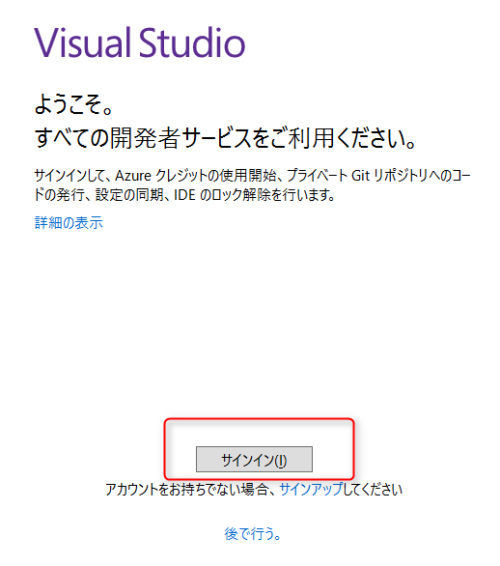
Microsoftアカウントに登録した「メールアドレス」「パスワード」を入力し「サインイン」ボタンをクリックします。
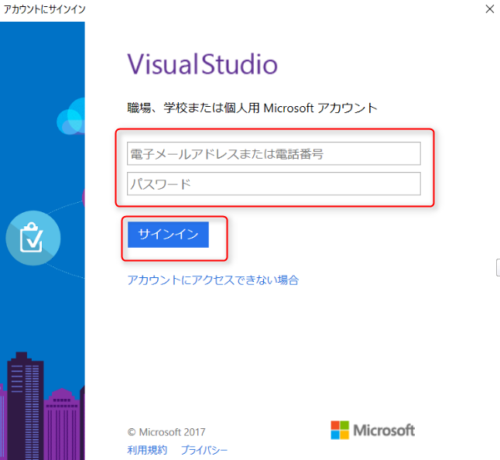
おおっ~無事起動しました~!
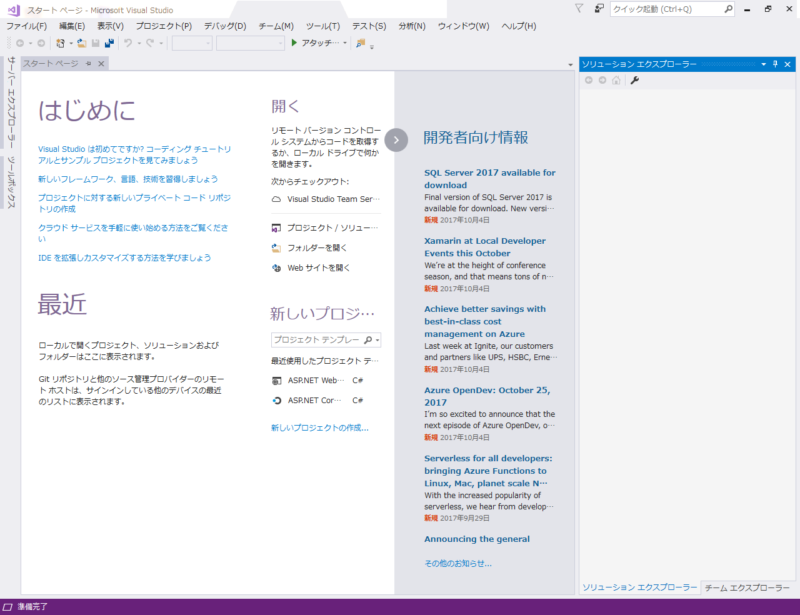
これでインストール完了です。おつかれさまでしたっ。Visual Studio 2017 Communityのインストール手順は以上になります。
未経験でもシステムエンジニアとして転職できる!
転職成功率98%のプログラミングスクール!
無料カウンンセリングを受けたい場合はココをクリック
![]()
まとめ
いかがでしたか?今回はVisual Studio 2017 Community無料版のインストール方法を初心者向けに解説しました。無事にインストールできましたか?Visual Studioを使えば
- Windowsデスクトップアプリの開発
- ASP.NETを使ったWEBアプリ開発
- UWP(ユニバーサル・ウィンドウズ・プラットフォーム)アプリの開発
- Unityを使ったモバイルアプリの開発
なんかができちゃんうんですよ。色々なアプリが作れるのでワクワクしますねっ。
それではまた~。
別の記事でVisual Studio 2017 Communitiyを使ってできることを紹介しています。興味のある人は参考にしてみてください。
連載目次: Visual Studioを使って超簡単なアプリを作ってみる
とっても便利な統合開発環境Visual Studioで、C#という言語を使って簡単なアプリを作るところまで解説していきます。
- Visual Studio 2017 Community無料版をインストール方法を初心者向けに解説します (本記事です)
- Visual Studioでできることはこんなにある!最強の開発環境でアプリ作りに挑戦しよう
- Visual Studioで初めてのC#!難しいことは抜きにしてまずは簡単なアプリを作ってみる
- C#で簡単なアプリを作る!クリップボードのデータを取得して文字数を調べる方法



